Съдържание
Една от тези функции е възможността за промяна на езика на Chrome, за да се показват всички менюта и настройки на вашия език или за да виждате съдържанието му на различни езици.
По-конкретно, можем да променим езика на показване на потребителския интерфейс на Chrome на нашия местен език, което е доста удобно за много хора, които не говорят английски. Преводът на съдържание е друга полезна функция на Chrome, тъй като тя превежда съдържанието на дадена уеб страница на желания от нас език, което е полезно за хора, които не говорят езика, на който е написан материалът.
Това ръководство съдържа инструкции как да покажете потребителския интерфейс и съдържанието на Google Chrome на предпочитания от вас език.
Как да промените езика на показване на менютата и съдържанието на Chrome.
Възможността за промяна на езика на Chrome е налична както във версията на Chrome за Android, така и за настолни компютри, а в този урок ще ви покажем как да промените езиковите настройки и в двете версии.
Как да промените езика на Chrome в десктопа.
За да накарате Chrome за настолни компютри да показва менютата си на друг език или да предложи превод на уеб съдържание на вашия език, следвайте следните стъпки:
1. Отворете нов раздел и въведете chrome://settings/languages в адресната лента и натиснете Въведете за достъп до езиковите настройки.

2. Кликнете върху езика от падащото меню под езици .
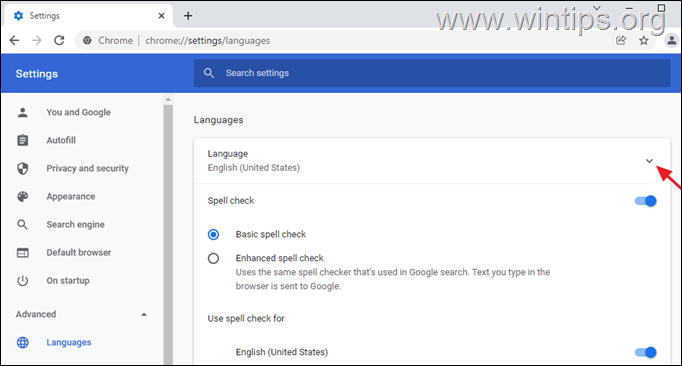
3. Ако желаният език не е показан в списъка, следвайте следните стъпки, за да го добавите.
3a. Кликнете върху Добавяне на езици опция.
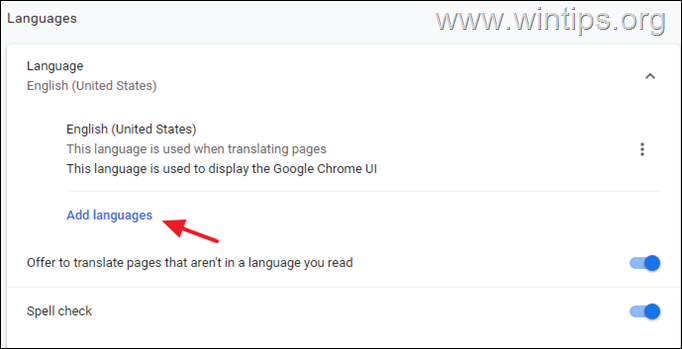
3b. Намерете желания език в списъка (или го потърсете) и го изберете чрез щракване върху квадратчето за отметка след това щракнете върху Добавете.
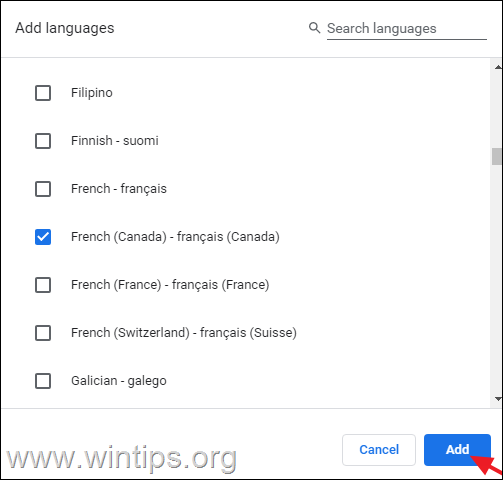
4. Щракнете върху трите точки до езика, който искате Chrome да показва.
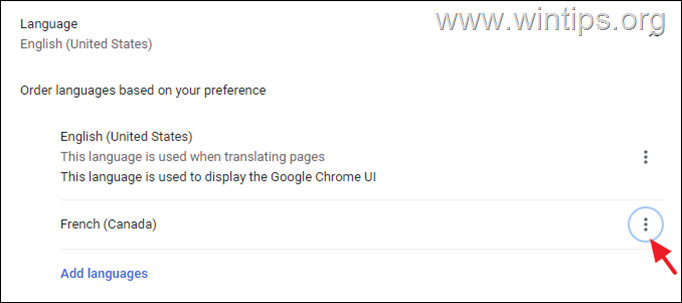
5. Щракнете върху квадратчето за отметка до Показване на Google Chrome на този език за да го зададете като език на дисплея. *
Забележка: Ако желаете, по желание можете да поставите отметка пред опцията "Предлагам да превеждам страници на този език".
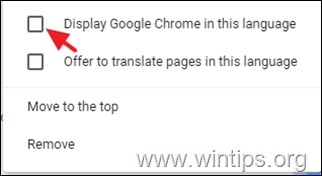
6. Накрая щракнете върху Възобновяване на за да рестартирате Google Chrome и да приложите промените.
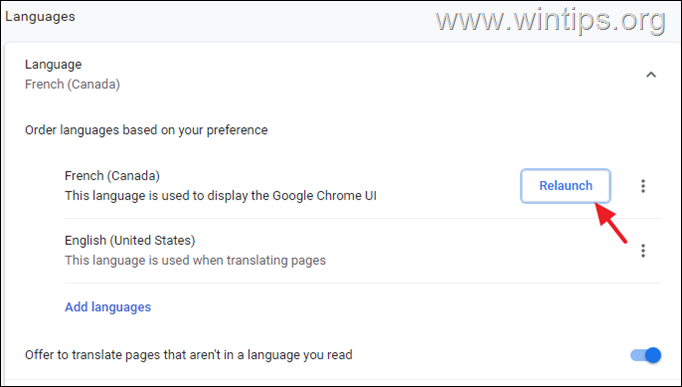
Как да промените езика на Chrome в мобилния телефон.
За да накарате Chrome for Desktop да показва менютата на вашия език, следвайте следните стъпки:
1. Кликнете върху три точки  в горния десен ъгъл и изберете Настройки в опциите на менюто.
в горния десен ъгъл и изберете Настройки в опциите на менюто.
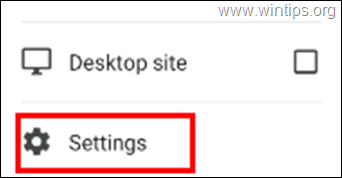
2. Превъртете надолу до разширени опции и докоснете Езици.
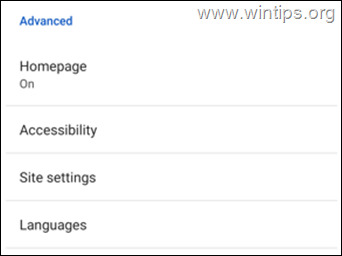
3. Ако желаният език не съществува в списъка, щракнете върху Добавяне на език опция.
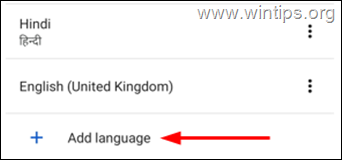
4. Докоснете иконата за търсене в горния десен ъгъл и въведете име на езика и го изберете, като докоснете върху него.
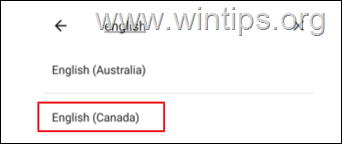
5. Накрая докоснете три точки от дясната страна на желания език и изберете Преместване в началото.
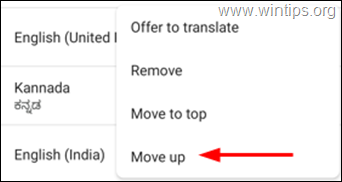
Това е! Уведомете ме дали това ръководство ви е помогнало, като оставите коментар за опита си. Моля, харесайте и споделете това ръководство, за да помогнете на другите.

Анди Дейвис
Блог на системен администратор за Windows





